如何更改windows时间 Windows 10系统如何手动修改时间
更新时间:2023-08-26 08:48:37作者:jiang
在Windows 10操作系统中,时间的准确性对于我们的日常使用至关重要,有时候我们可能会遇到需要手动更改时间的情况,比如在电脑时间与实际时间不一致时,或者需要调整时区时。在Windows 10系统中,我们应该如何进行时间的手动修改呢?本文将介绍如何更改Windows时间,为您提供一些简单而有效的方法。无论是调整系统时间还是更改时区,我们都可以轻松地完成这些操作,确保时间的准确性以及系统的正常运行。
方法如下:
1.方法一、在电脑系统右下角可以看到时间显示,鼠标右击。在弹出的菜单里选择调整日期/时间。
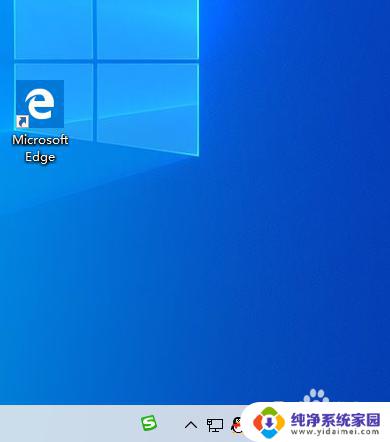
2.在右侧窗口可以看到,自动设置时间开关可以点击打开。这时系统会自动调整时间,或者手动修改也可以,点击下方的更改。也可以点击下方的立即同步。
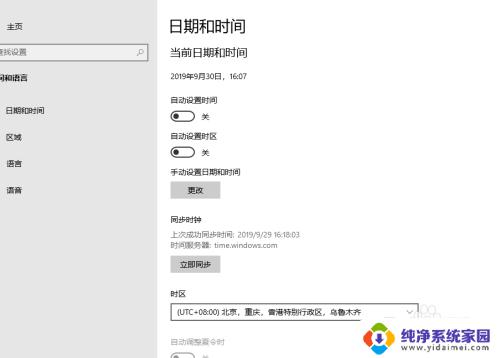
3.方法二、打开开始菜单,在弹出的菜单里选择设置选项。
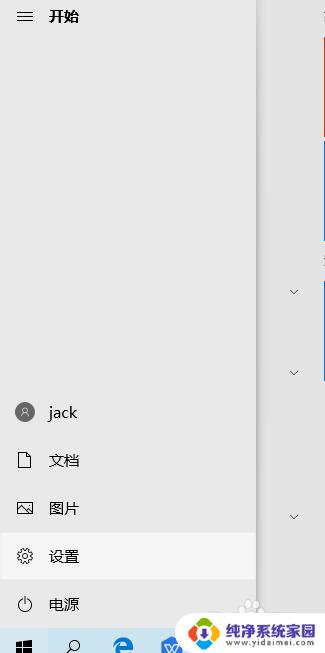
4.在打开 的windows设置界面,选择时间和语言选项。
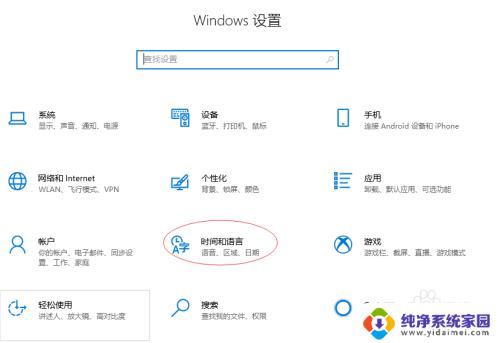
5.点击窗口左侧的日期和时间,然后点击窗口右侧的自动设置开关。打开后系统会自动同步时间。以后只要电脑连网,无论是什么情况重启电脑后都会自动同步时间。
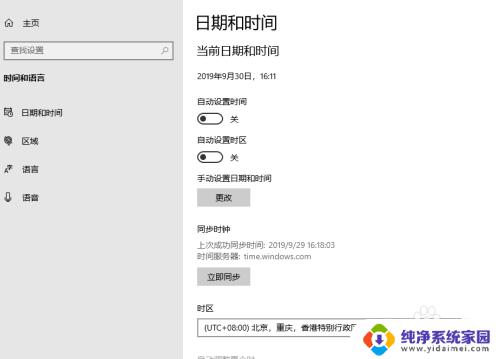
这就是如何更改Windows时间的全部内容,如果您遇到这种情况,请按照我的方法进行解决,希望能够帮到您。
如何更改windows时间 Windows 10系统如何手动修改时间相关教程
- 电脑更改时间和日期 电脑如何修改系统时间和日期
- windows更新系统时间 如何手动更新电脑系统时间
- 苹果如何更改时间 如何调整苹果手机系统时间
- windows系统怎么改时间 Windows 10系统怎么修改时间
- Excel时间修改:如何快速修改Excel中的日期和时间?
- windows如何校准时间 Windows系统时间手动校准方法
- 修改电脑睡眠时间 电脑如何设置自动睡眠时间
- windows时间更改 笔记本如何调整时间
- 时钟时钟可以改吗 电脑上如何更改时间
- 微信如何修改聊天时间 微信时间设置教程
- 笔记本开机按f1才能开机 电脑每次启动都要按F1怎么解决
- 电脑打印机怎么设置默认打印机 怎么在电脑上设置默认打印机
- windows取消pin登录 如何关闭Windows 10开机PIN码
- 刚刚删除的应用怎么恢复 安卓手机卸载应用后怎么恢复
- word用户名怎么改 Word用户名怎么改
- 电脑宽带错误651是怎么回事 宽带连接出现651错误怎么办